新しい MacBook Pro をゲットした!
新しい MacBook Air をゲットした!
新しい iMac をゲットした!
そんな時、クリーンで開発がしやすい環境を構築したくなります。
自分的な王道セットアップ手順を公開します。
トラックパッドの設定
MacBook
MacBook Pro
MacBook Air
Magic Trackpad
何よりもまず、トラックパッドを使いやすく設定します。
OSデフォルトのトラックパッドは、若干使いにくいです。
(事前)システム環境設定を開く
タップでクリックを有効にする 【オススメ度:★★★★★】
Mac のトラックパッドは、感度も最高で軽快に動作するのが強みです。
そして、最近のトラックパッドは電気で生成する触覚フィードバックなので、昔のスイッチを押し込むタイプのマウスみたいに、クリックすることも必要ではないのです。
なのに、初期設定ではタップで反応しないようになっています。
スマホではタップが当たり前なので、「あれ、反応しない?」と思ってしまう人も多いはず。
クリック感は、「弱い」「中」「強い」から選ぶことができますが、だんぜん「弱い」がオススメです。
タップを押し込むときの指の力が少なくて済むので、短い時間でタップできますし(ごく些細な時間の差ですが、軽快な操作をするには重要な時間差なのです!)、何より指が疲れなくて済みます。
ページ間のスワイプを3本指に変更する 【オススメ度:★★☆☆☆】
「ページ間をスワイプ」は、左右にスワイプすることで、ページを進んだり、戻ったりする操作ができるものです。
デフォルトでは、「2本指で左右にスクロール」となっているのですが、ページ遷移が重ねた紙のようなアニメーションでスクロールするのは、 Safari しかありません。
そして、 Finder やシステム環境設定では左右にスワイプしても前のページに戻れないのです!
それを、「3本指でスワイプ」に変えると、 Finder でもシステム環境設定でも、前のページに戻るナビゲーション機能が使えるようになります。
「2本指または3本指でスワイプ」は、「2本指で左右にスクロール」の重ねた紙のようなアニメーションと、「3本指でスワイプ」のナビゲーション機能の両方が使えるようになります。
内部的には、「3本指でスワイプ」は左右に動かした量が一定量を超えると、前に戻る・次に進むボタンをタップしたのと同じ処理をしている様子です。
「2本指で左右にスクロール」の場合は、指を動かした量に応じてアニメーションが進んでいく感じですね。
アニメーションを楽しむのも良いのですが、私の場合はメインブラウザが Safari ではないですし、何よりページ遷移は一瞬で切り替わって欲しいので、「3本指でスワイプ」限定にしています。
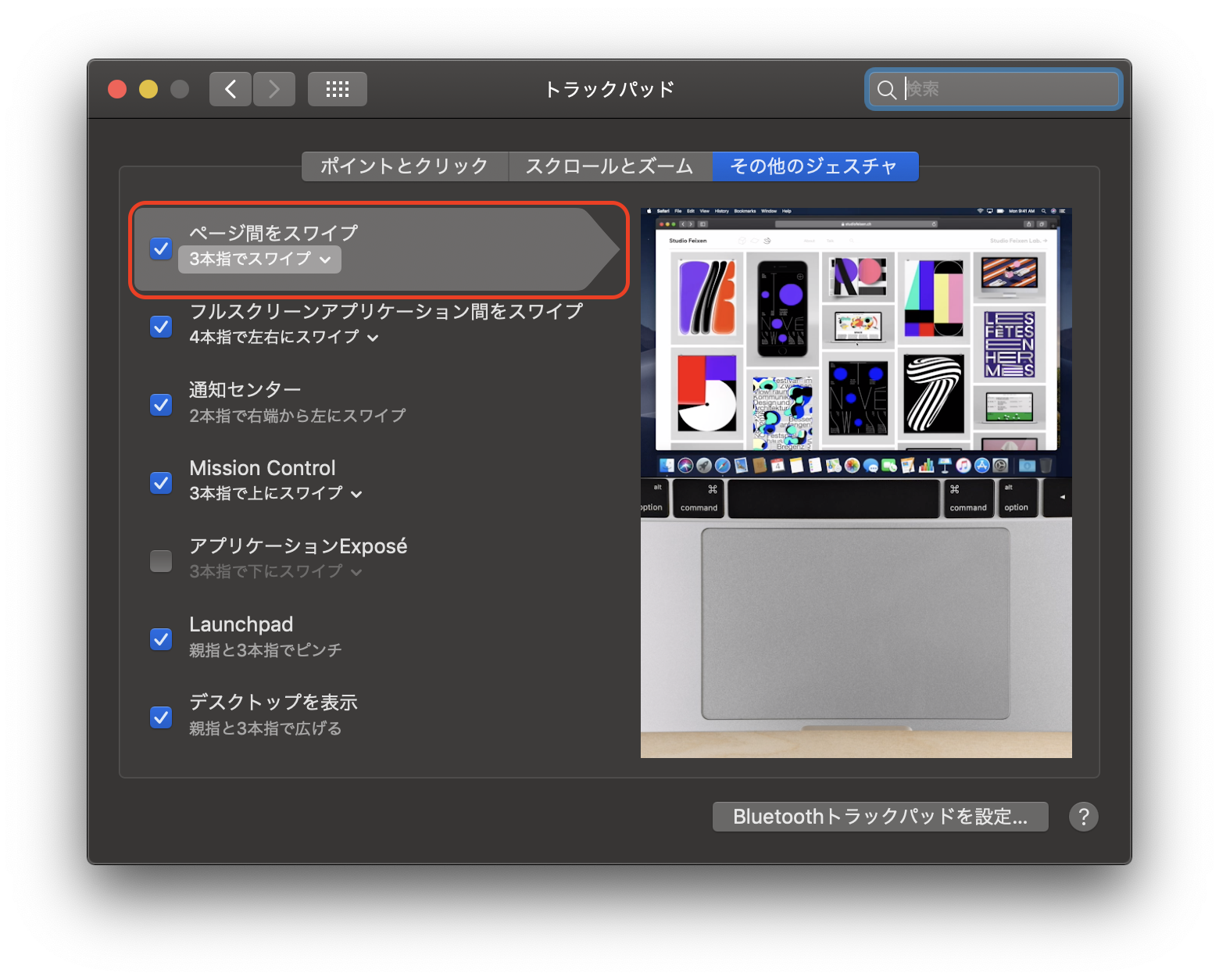
なお、3本指をページ遷移に使ってしまうので、フルスクリーンアプリケーション間のスワイプは4本指に変わります。
キーボードの設定
MacBook
MacBook Pro
MacBook Air
エンジニアはタイプすることが多いですし、タイプが高速であれば高速であるほど書けるコード量が増えるので、キーボードの設定変更は必須です。
(事前)システム環境設定を開く
キーのリピートを速くする 【オススメ度:★★★★★】
macOSのデフォルトでは、同じキーを押し続けていても連続入力にならないようになっています。
エンジニアは、キーを連続入力することが多いですよね。
キーのリピートをMAX「速い」に、リピート入力認識までの時間をMAX「短い」にしておきます。
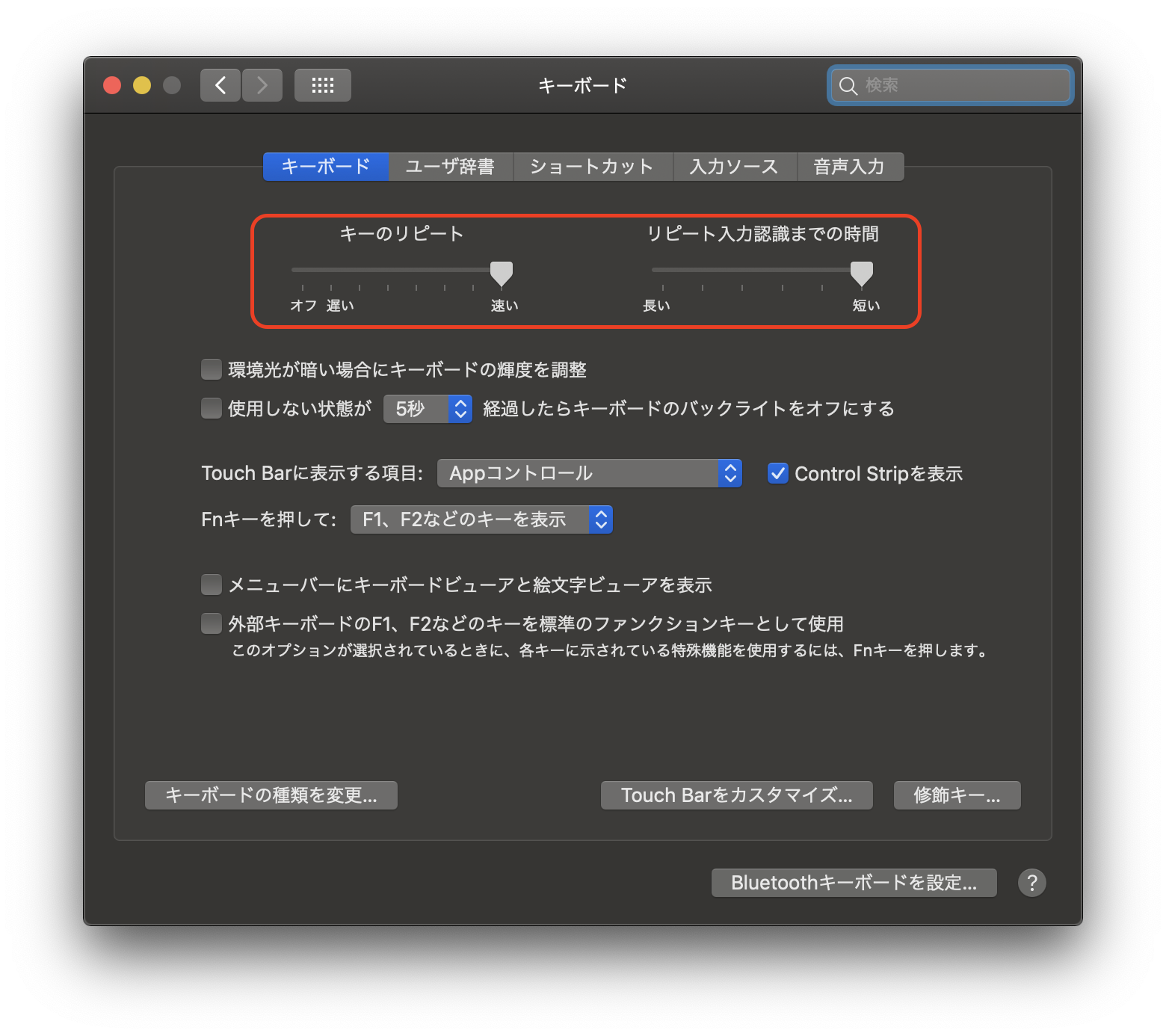
キーボードのF1、F2などのキーを標準のファンクションキーとして使用する 【オススメ度:★★★☆☆】
MacBook
MacBook Pro TouchBarなし
MacBook Air
ファンクションキー使いますよね。
文字入力でカタカナにするときや、デバッグでステップ実行するときにも使いますし、いろんなキーボードショートカットを使いこなしているエンジニアにとって、ファンクションキーが使いにくいのは致命的です。
でも、TouchBar付きの場合は、Karabiner-Elements使ってキーマップを変えてしまう方が楽だと思います。
Dockの設定
(事前)システム環境設定を開く
Dockを自動的に非表示にする 【オススメ度:★★★☆☆】
ディスプレイの限られた領域で、最大限に画面を広く使って、コードの視認性を高めたいですよね。
Dockを自動で隠す設定にして、画面を広く使いましょう。
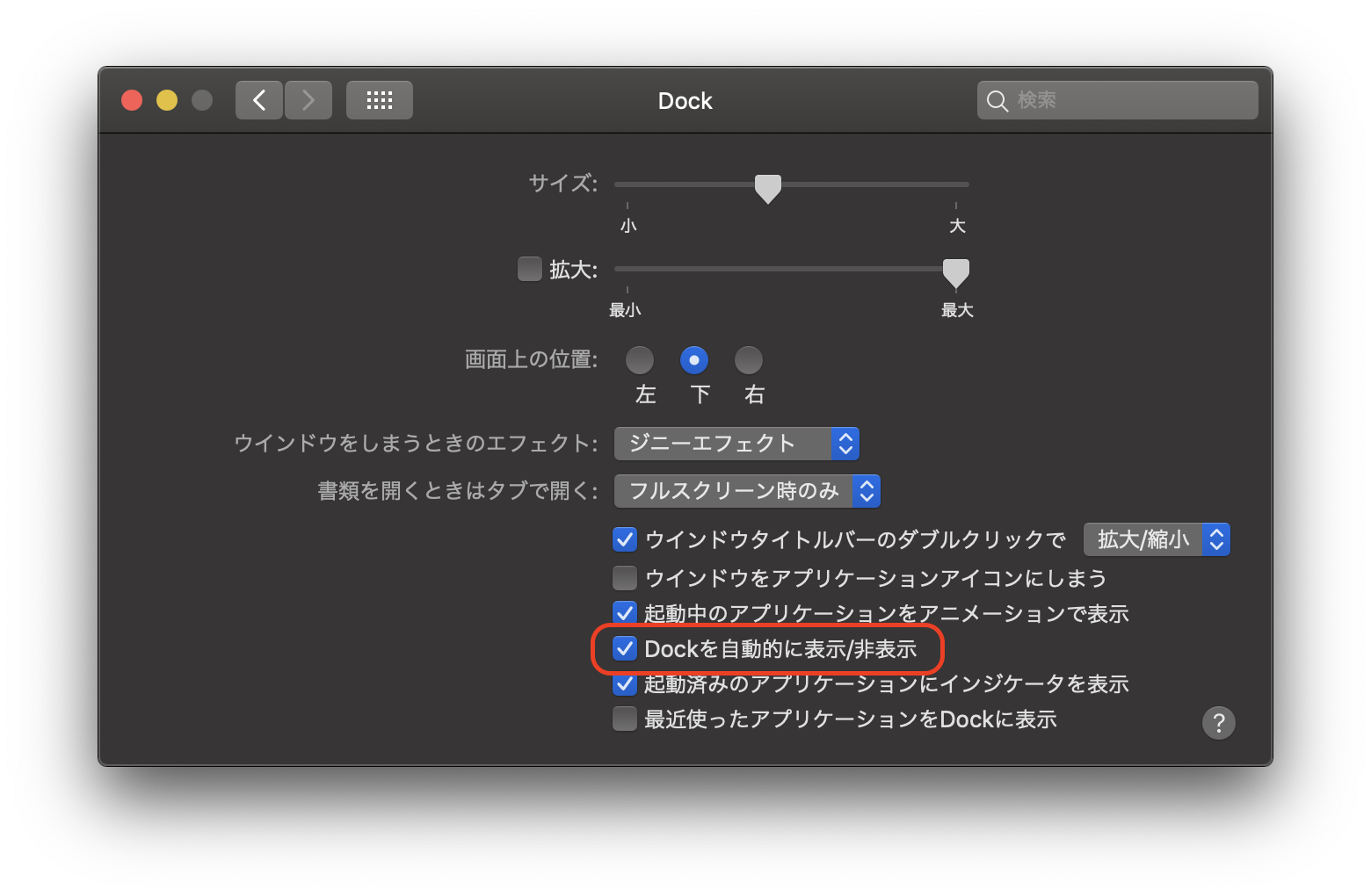
Dockが隠れた状態でも、ショートカット control + F3 でDockにアクセスできます。
矢印キーでアプリケーションアイコンを移動し、エンターキーで起動することができます。
メニューバーの設定
(事前)システム環境設定を開く
メニューバーを自動的に非表示にする 【オススメ度:★★☆☆☆】
ディスプレイの限られた領域で、最大限に画面を広く使って、コードの視認性を高めたいですよね。
メニューバーを自動で隠す設定にして、画面を広く使いましょう。
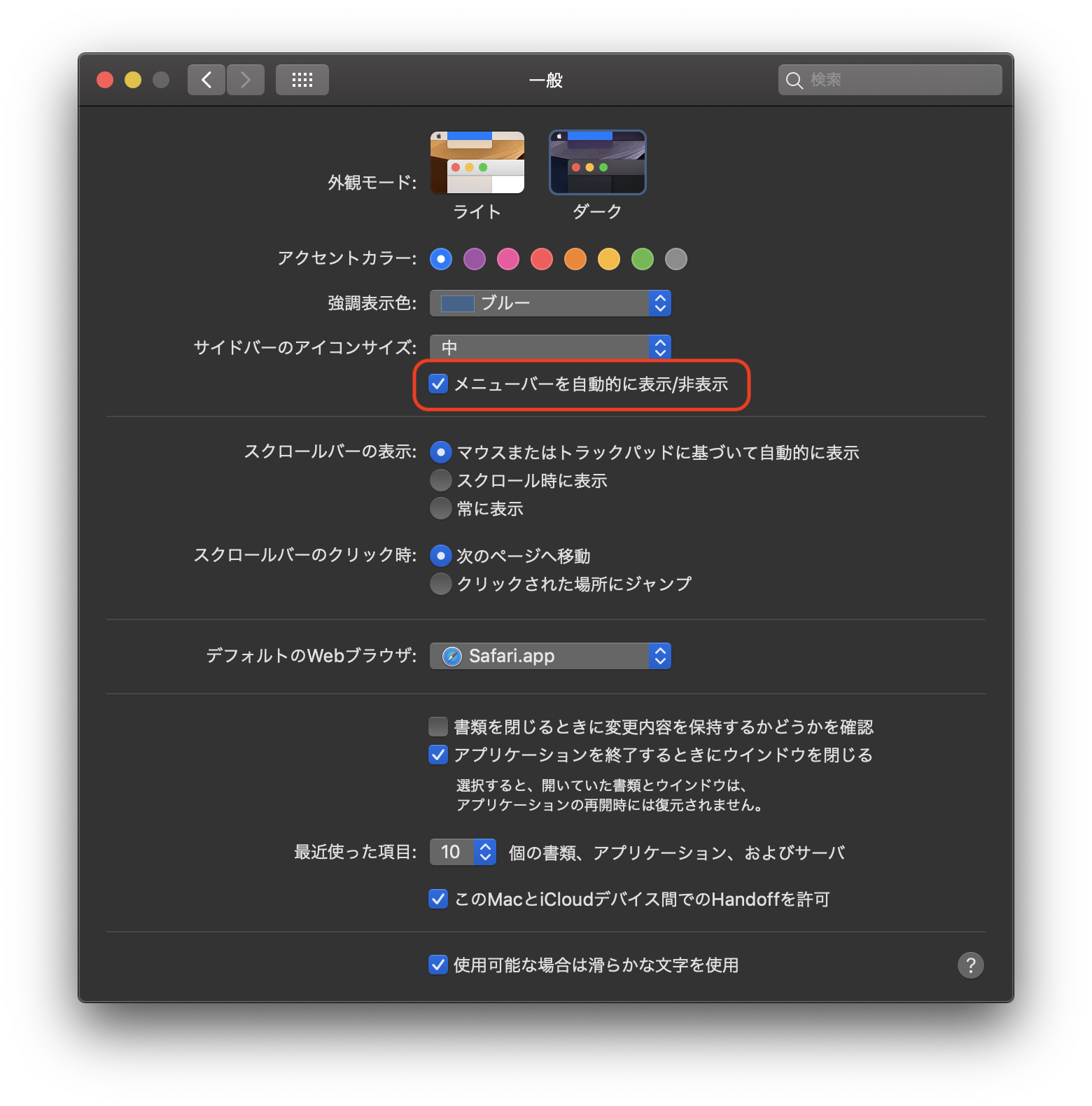
メニューバーには良くアクセスするので、使いにくく感じる人もいると思います。
全員にオススメするわけではありません。
メニューバーが隠れた状態でも、ショートカット control + F2 でメニューバーにアクセスできます。
アプリのインストール
App Storeを起動するよりも先にすることは、 Homebrew をインストールすることです!
アプリも Homebrew Cask でインストールして、環境をクリーンに保ちましょう。
Homebrew のセットアップ 【必須度:★★★★★】
Homebrew をセットアップアップするために、 Terminal.app を開きます。
コピペ
/usr/bin/ruby -e "$(curl -fsSL https://raw.githubusercontent.com/Homebrew/install/master/install)"
iTerm2 のインストール 【必須度:★★★★★】
iTerm2 は、デファクトのターミナルアプリです。
最近の Terminal.app はカスタマイズできることも増え、使いやすくなってきています。
それでも、 iTerm2 の方ができることが多く、使いやすいです。
brew cask install iterm2
ブラウザのインストール 【必須度:★★★★☆】
ブラウザも Homebrew でインストールしましょう。
必要なブラウザを選んでください。
- Google Chrome
brew cask install google-chrome
- Firefox
brew cask install firefox
- Opera
brew cask install opera
- Vivaldi
brew cask install vivaldi
Node.js のセットアップ 【必須度:★★☆☆☆】
緒論ありますが、私は nodebrew を使ってます。
※ 環境変数の設定は各バージョンマネージャーのサイトを参照
brew install nodebrew
nodebrew install latest
brew install nodenv
nodenv init
nodenv install --list
brew install nvm
nvm install node
ソースコード管理ツールのインストール 【必須度:★★★☆☆】
brew cask install sourcetree
仮想化ツールのインストール 【必須度:★☆☆☆☆】
brew cask install docker
brew cask install virtualbox virtualbox-extension-pack
エディタのインストール 【必須度:★★★★☆】
brew cask install visual-studio-code
brew cask install sublime-text
brew cask install atom
コミュニケーションツールのインストール 【必須度:★☆☆☆☆】
brew cask install slack
brew cask install google-chat
brew cask install skype
brew cask install chatwork
IME のインストール 【必須度:★★☆☆☆】
brew cask install atok
brew cask install google-japanese-ime
キーマップのカスタマイズ
US キーボード
エンジニアにとっては、日本語が入力しやすいことよりも、プログラミング言語が入力しやすいことの方が重要です。
今までの短い人生で、タイプした量が多いのは何よりもプログラミング言語。
その次にスマホのフリック入力でしょう。
英語圏生まれのプログラミング言語は、英字キーボードの記号配置を参考に作られてますね。
英字キーボードでタイプしたら、プログラミング言語がタイプしやすいのは当然です。
それでも、日本語入力ができないのは困ります。
そんな癖のある悩みを解決してくれるのが、キーリマッピングアプリの Karabiner-Elements です。
Karabiner-Elements のインストール 【必須度:★★★☆☆】
brew cask install karabiner-elements
オススメの Modifications
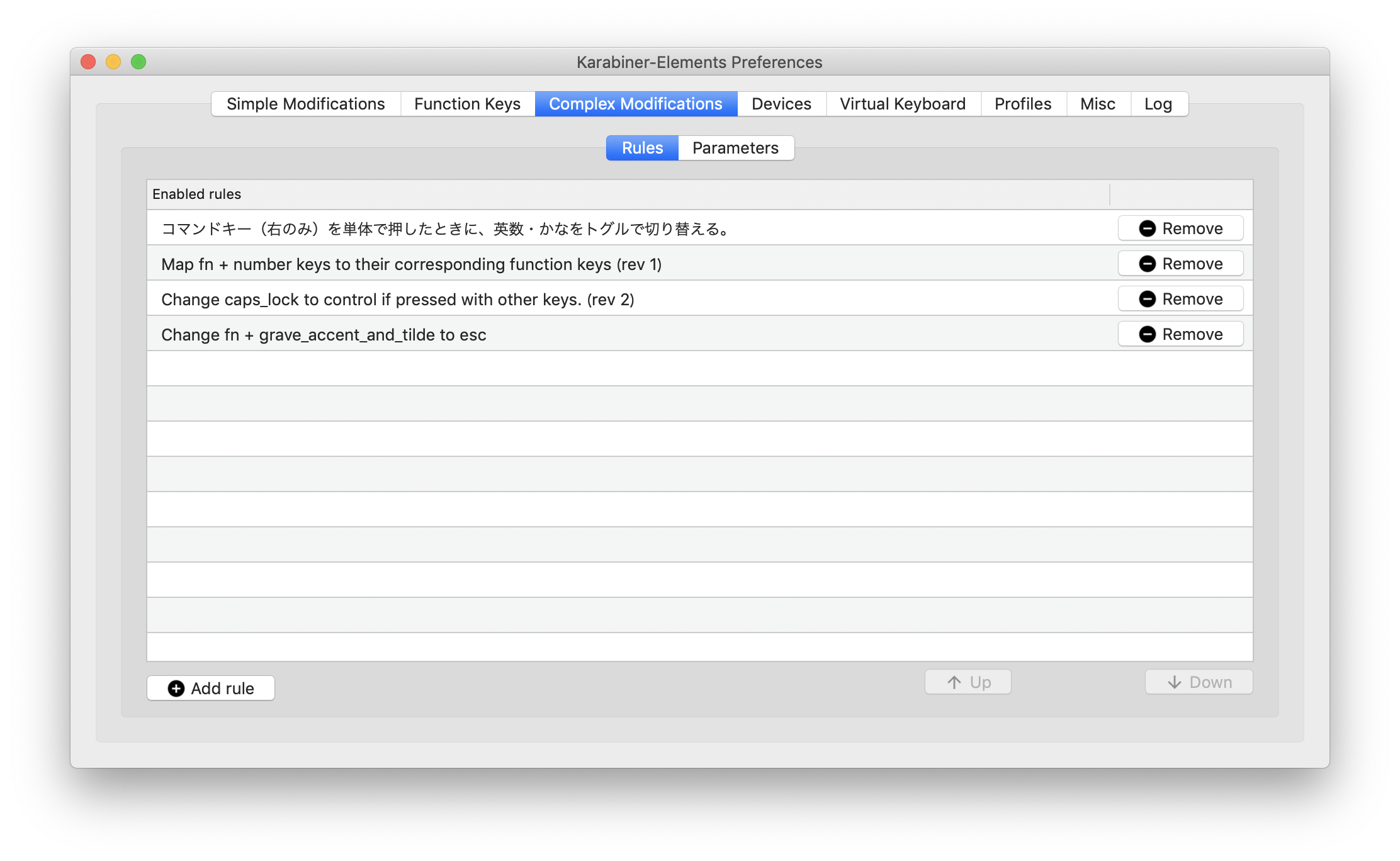
(事前)設定の仕方
事前に用意されているパターンリストの中から、好みの設定を選んで、 Karabiner に登録します。
Karabiner-Elements complex_modifications rules
コマンドキー(右のみ)を単体で押したときに、英数・かなをトグルで切り替える 【オススメ度:★★★★★】
US キーボードには「英数」キーや「かな」キーがないので、代わりに右の ⌘ キーで切り替えるようにします。
- 含まれているパッケージ
For Japanese (日本語環境向けの設定) (rev 4) - ルール名
コマンドキー(右のみ)を単体で押したときに、英数・かなをトグルで切り替える。
fn キーと数字キーを押したときに、ファンクションキーとして動作させる 【オススメ度:★★★★☆】
TouchBar 付きモデルの場合、 TouchBar のファンクションキーは押しにくいですし、コンビネーションで動作しなかったりします。
fn キーと数字キーの組み合わせでしたら、コンパクト物理キーボードでも同じ仕様のものがあるので、違和感なく使えます。
- 含まれているパッケージ
Map fn + number keys to function keys (rev 2) - ルール名
Map fn + number keys to their corresponding function keys (rev 1)
caps lock キーを control キーとして動作させる 【オススメ度:★★★★☆】
macOS では、 Linux と同じように control キーと組み合わせて使えるショートカットが多いです。
カーソル移動も control + A や control + E、 control + N control + P などよく使います。
ホームポジションから指を動かさなくて良いので、タイプ効率がアップします。
The Best Keyboard Shortcuts for Bash (aka the Linux and macOS Terminal)
control キーはよく使うので、 caps lock キーに割り当てすると、タイプしやすくなります。
- 含まれているパッケージ
Change caps_lock key (rev 4) - ルール名
Change caps_lock to control if pressed with other keys. (rev 2)
fn キーとチルダキーを押したときに、エスケープキーとして動作させる 【オススメ度:★★★☆☆】
TouchBar 付きモデルの場合、 esc キーも TouchBar になります。
vim を使っていたら、 esc キーを入力する機会が多いですよね。
- 含まれているパッケージ
Change fn + grave_accent_and_tilde to esc - ルール名
Change fn + grave_accent_and_tilde to esc





